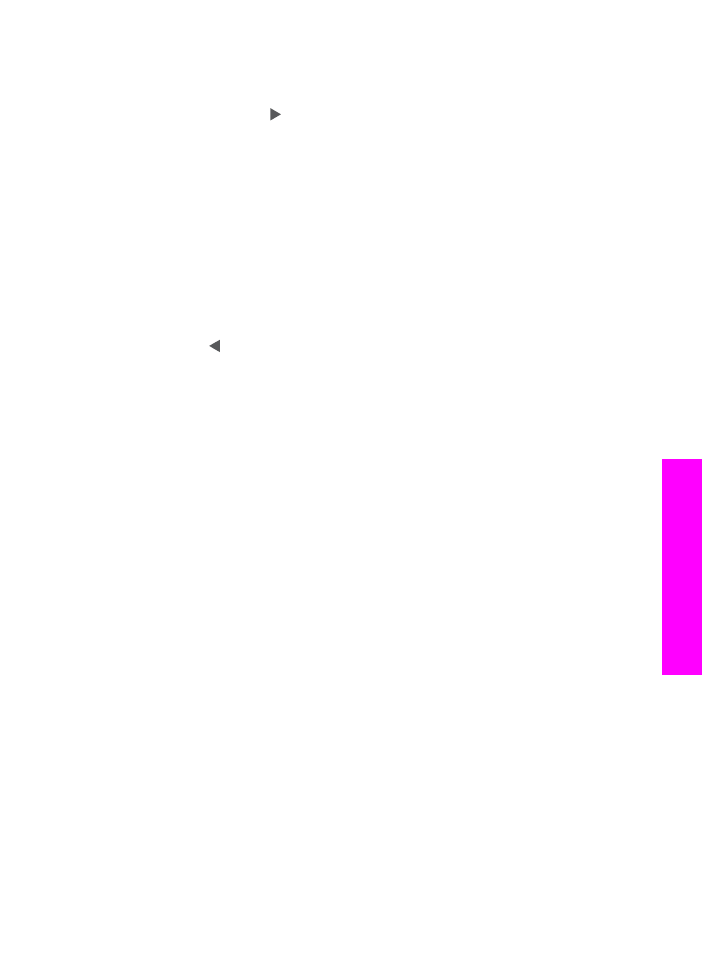
การสรางรายงานอัตโนมัติ
ทานสามารถกําหนดคาคอนฟกของ HP all-in-one เพื่อใหเครื่องพิมพรายงาน
ความผิดพลาดและการยืนยันโดยอัตโนมัติ
หมายเหตุ
หากตองการใหพิมพรายงานยืนยันทุกครั้งที่สงแฟกซ โปรดปฏิบัติ
ตามคําแนะนําตอไปนี้กอนสงแฟกซ และเลือก
Send Only
[
เฉพาะการสง]
1
กด
ตั้งคา
2
กด
2
จากนั้นกด
1
ซึ่งจะแสดงเมนู
Print Report
[พิมพรายงาน] จากนั้นเลือก
Fax
Report Setup
[ตั้งคารายงานแฟกซ]
คูมือการใชงาน
151
กา
รใ
ช
คุณสมบ
ัต
ิแฟกซ
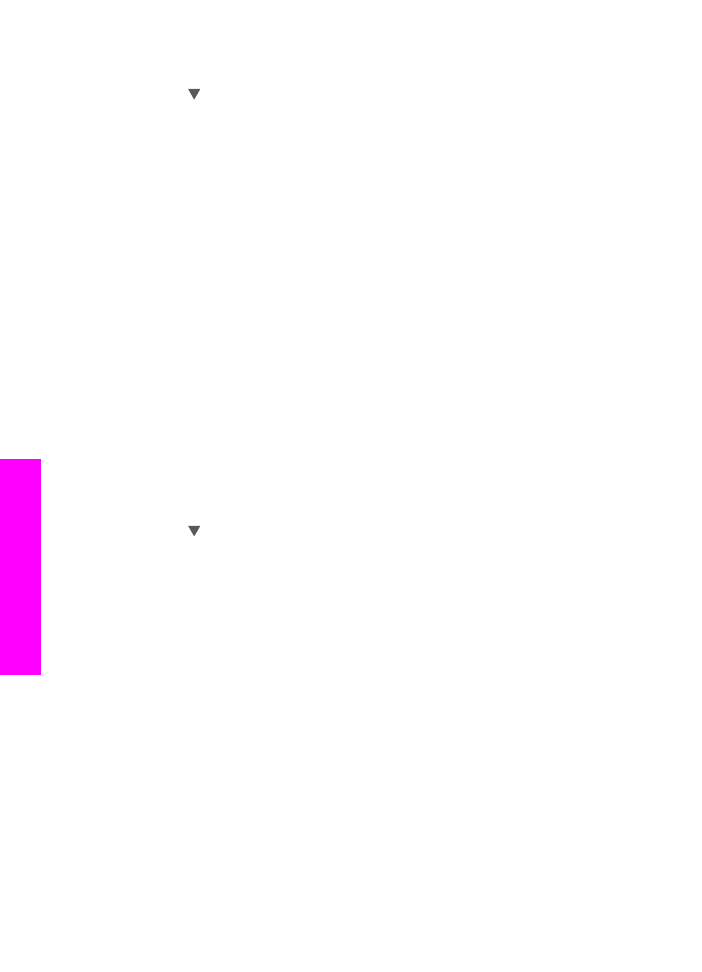
3
กด เพื่อเลื่อนไปยังประเภทของรายงานตอไปนี้:
–
1. Every Error
[ขอผิดพลาดทั้งหมด] :เครื่องจะพิมพรายงานเมื่อ
เกิดขอผิดพลาดใดๆ ก็ตามเกี่ยวกับแฟกซ (คาดีฟอลต)
–
2. Send Error
[ขอผิดพลาดในการสง] :เครื่องจะพิมพเมื่อเกิดขอ
ผิดพลาดในการสงขึ้น
–
3. Receive Error
[ขอผิดพลาดในการรับ] :เครื่องจะพิมพเมื่อเกิด
ขอผิดพลาดในการรับ
–
4. Every Fax
[แฟกซทั้งหมด] :เครื่องจะยืนยันแฟกซที่สงไปและ
แฟกซที่ไดรับทุกครั้ง
–
5. Send Only
[เฉพาะการสง] :เครื่องจะพิมพรายงานทุกครั้งที่มี
การสงแฟกซ โดยจะระบุวาไดมีการสงแฟกซเสร็จสมบูรณหรือไม
–
6. Off
[ปด] :ไมพิมพรายงานขอผิดพลาดหรือรายงานยืนยันใดๆ
4
เมื่อเลือกรายงานที่ทานตองการแลว กด
OK
การสรางรายงานดวยตนเอง
ทานสามารถสรางรายงานจากเครื่อง HP all-in-one ดวยตนเอง เชน สถานะ
ของแฟกซลาสุดที่สง รายการหมายเลขโทรดวนที่ตั้งไว หรือรายงานการทดสอบ
เครื่องเพื่อใชในการวิเคราะหปญหา
1
กด
ตั้งคา
จากนั้นกด
2
ซึ่งจะแสดงเมนู
Print Report
[พิมพรายงาน]
2
กด เพื่อเลื่อนไปยังประเภทของรายงานตอไปนี้:
–
1. Fax Report Setup
[การตั้งคารายงานแฟกซ] :พิมพรายงาน
แฟกซอัตโนมัติตามที่อธิบายใน